在 Microsoft Teams 会议中的 PowerPoint 幻灯片上激光点或绘图
使用PowerPoint Live在 Teams 会议中共享内容时,请强调你的观点,并使用彩色激光笔和绘图工具吸引观众。 会议中的每个人都可以看到“墨迹”。
只有演示者可以在幻灯片上指向和绘图。
若要开始共享,请参阅 共享 PowerPoint 幻灯片。 你将在当前幻灯片下方看到激光笔和绘图工具。
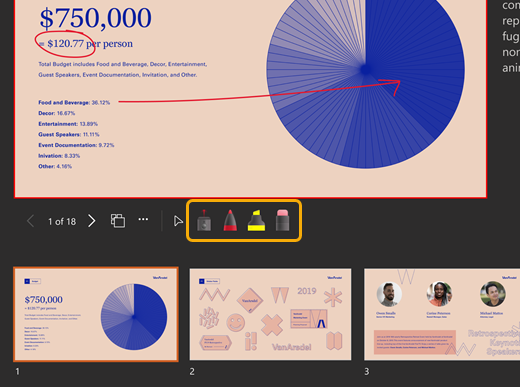
使用激光笔聚焦观看者注意力
-
选择 激光笔

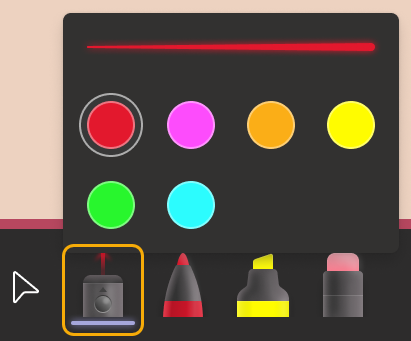
若要创建短行,只需移动鼠标即可。 若要创建更长的线条,请在绘制时按住鼠标按钮。
提示: 如果快速创建多个标记,它们将同时可见,然后一起淡出。
使用绘图工具突出显示并连接想法
这些标记将持续到整个会议。
-
选择其中一个绘图工具,然后选择线条粗细和颜色。
笔
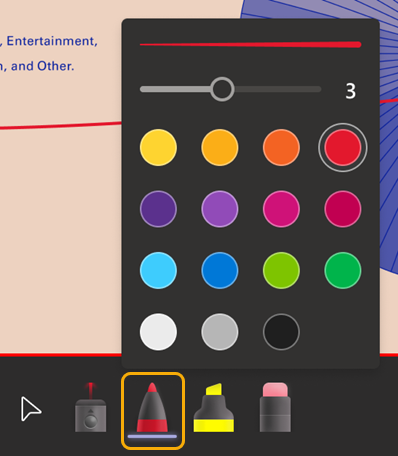
荧光笔
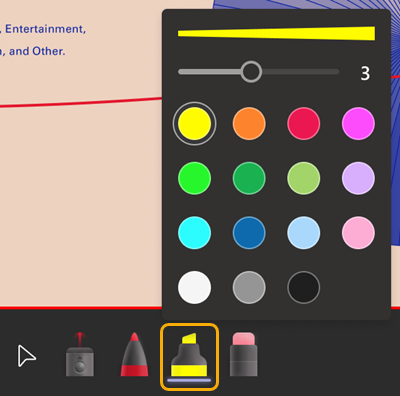
-
在绘制时长按鼠标按钮。
擦除墨迹标记
-
若要擦除单个标记,请选择橡皮擦

-
若要擦除所有标记,请选择 “擦除幻灯片上的所有墨迹”。
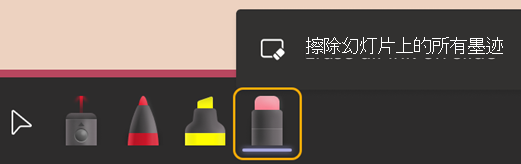
停止绘图
-
选择 光标








